28-05-2014, 02:59 PM
0
Para aquellos que no lo sepan, Wine es una reimplementación de las API (Application Programming Interface) de Win16 y Win32 para sistemas operativos basados en Unix bajo plataformas Intel.
Hablando claro, nos permite ejecutar programas para MS-DOS, Windows 3.11, Windows 95, Windows 98, Windows ME, Windows NT, Windows 2000, Windows XP, Windows 2003 y Windows Vista desde cualquier distribución GNU/Linux.
Para instalarlo, basta con dirigirnos a Synaptic y buscar e instalar al paquete correspondiente a Wine, o bien, abrimos un nuevo terminal y tecleamos lo siguiente:
sudo apt-get install wine
Una vez instalado, procedemos a ejecutar en el terminal la siguiente orden:
winecfg
Ésta orden, creará en nuestro directorio de usuario la carpeta .wine y nos mostrará la siguiente ventana:
wine1-logo.jpg
Donde nos permitirá seleccionar la versión de Windows que queremos emular, así como la posibilidad de configurar múltiples opciones, las cuales por el momento dejaremos como están.
Ahora es cuando debemos de instalar nuestro *.EXE y para ello deberemos abrir un terminal, y situarnos en el directorio donde tenemos nuestro ejecutable a instalar.
Recuerda que para manejarte por las diferentes carpetas desde la terminal deberás hacerlo con cd nombredecarpeta , así mismo, siempre que quieras retroceder un nivel, hasta una carpeta anterior, deberás poner cd .. , y por último, para saber si estás accediendo desde la ruta correcta al lugar donde está guardado el archivo, siempre puedes ejecutar el comando ls para que te muestre los archivos y carpetas que tienes en la carpeta donde te encuentras.
Una vez explicado ésto, y encontrado el ejecutable a instalar, teclearemos lo siguiente en la terminal:
wine /.wine/drive_c/Dev-Cpp/devcpp.exe
A la hora de ejecutar el programa, deberemos de hacer lo mismo, teclear desde la terminal la ruta donde se encuentra, o bien dirigirnos a nuestra barra de herramientas y en Aplicaciones > Wine podremos acceder de forma automática a aquellas aplicaciones instaladas sin necesidad de manejarnos por los comandos de la terminal.
Recordad que los espacios en blanco no son interpretados por la sintáxis de la terminal, y deberéis teclear lo siguiente nombre archivo .
wine2-logo.png
En éste caso, la aplicación instalada ha sido el entorno de programación Dev-C++, que nos permitirá crear programas basándonos en la sintáxis del lenguaje de programación C y C++.
Y es aquí donde se nos presenta un nuevo problema, probar el funcionamiento de nuestro programa, ya que si queremos ver el resultado, no podremos hacerlo directamente desde el propio entorno, nuevamente deberemos emular el ejecutable creado tras la compilación con Wine.
Image
Ya pocas excusas podréis poner para no pasaros definitivamente a Linux. Aunque de todos modos puede darse el caso de que penséis que cierta aplicación no pueda ser emulada, para ello, os dejo el enlace a la página oficial de Wine, donde podréis ver una lista completa de aplicaciones que son perfectamente emuladas.
Para terminar, comento que Wine, tiene por costumbre no reproducir el sonido de los programas que son emulados, es por ello que para solucionar dicho problema deberemos abrir el archivo user.reg, ubicado en la carpeta /.wine de nuestra carpeta personal. Y buscar la línea [Software\Wine\Drivers] y añadir “Audio”=”alsa” , si está Audio en su defecto, sustituyelo por alsa. No haced copy&paste, pues de lo contrario las comillas de audio y alsa, os darán problemas.
Hablando claro, nos permite ejecutar programas para MS-DOS, Windows 3.11, Windows 95, Windows 98, Windows ME, Windows NT, Windows 2000, Windows XP, Windows 2003 y Windows Vista desde cualquier distribución GNU/Linux.
Para instalarlo, basta con dirigirnos a Synaptic y buscar e instalar al paquete correspondiente a Wine, o bien, abrimos un nuevo terminal y tecleamos lo siguiente:
sudo apt-get install wine
Una vez instalado, procedemos a ejecutar en el terminal la siguiente orden:
winecfg
Ésta orden, creará en nuestro directorio de usuario la carpeta .wine y nos mostrará la siguiente ventana:
wine1-logo.jpg
Donde nos permitirá seleccionar la versión de Windows que queremos emular, así como la posibilidad de configurar múltiples opciones, las cuales por el momento dejaremos como están.
Ahora es cuando debemos de instalar nuestro *.EXE y para ello deberemos abrir un terminal, y situarnos en el directorio donde tenemos nuestro ejecutable a instalar.
Recuerda que para manejarte por las diferentes carpetas desde la terminal deberás hacerlo con cd nombredecarpeta , así mismo, siempre que quieras retroceder un nivel, hasta una carpeta anterior, deberás poner cd .. , y por último, para saber si estás accediendo desde la ruta correcta al lugar donde está guardado el archivo, siempre puedes ejecutar el comando ls para que te muestre los archivos y carpetas que tienes en la carpeta donde te encuentras.
Una vez explicado ésto, y encontrado el ejecutable a instalar, teclearemos lo siguiente en la terminal:
wine /.wine/drive_c/Dev-Cpp/devcpp.exe
A la hora de ejecutar el programa, deberemos de hacer lo mismo, teclear desde la terminal la ruta donde se encuentra, o bien dirigirnos a nuestra barra de herramientas y en Aplicaciones > Wine podremos acceder de forma automática a aquellas aplicaciones instaladas sin necesidad de manejarnos por los comandos de la terminal.
Recordad que los espacios en blanco no son interpretados por la sintáxis de la terminal, y deberéis teclear lo siguiente nombre archivo .
wine2-logo.png
En éste caso, la aplicación instalada ha sido el entorno de programación Dev-C++, que nos permitirá crear programas basándonos en la sintáxis del lenguaje de programación C y C++.
Y es aquí donde se nos presenta un nuevo problema, probar el funcionamiento de nuestro programa, ya que si queremos ver el resultado, no podremos hacerlo directamente desde el propio entorno, nuevamente deberemos emular el ejecutable creado tras la compilación con Wine.
Image
Ya pocas excusas podréis poner para no pasaros definitivamente a Linux. Aunque de todos modos puede darse el caso de que penséis que cierta aplicación no pueda ser emulada, para ello, os dejo el enlace a la página oficial de Wine, donde podréis ver una lista completa de aplicaciones que son perfectamente emuladas.
Para terminar, comento que Wine, tiene por costumbre no reproducir el sonido de los programas que son emulados, es por ello que para solucionar dicho problema deberemos abrir el archivo user.reg, ubicado en la carpeta /.wine de nuestra carpeta personal. Y buscar la línea [Software\Wine\Drivers] y añadir “Audio”=”alsa” , si está Audio en su defecto, sustituyelo por alsa. No haced copy&paste, pues de lo contrario las comillas de audio y alsa, os darán problemas.